Google Chrome este forma preferată a browserului pentru majoritatea dintre noi și și-a dovedit existența puternică oferindu-ne o experiență de navigare foarte rapidă, funcții avansate de setare, ajutându-ne marcaj caracteristicile necesare, oferind capacități de blocare și salvând parolele pentru o utilizare ulterioară, în caz că le uităm. Deși în ultima vreme, a avut puternicul său pretendent, Microsoft Edge, care a fost lansat ca parte a Windows 10 de Microsoft, diferitele caracteristici și funcționalități îmbunătățite ale Chrome i-au oferit un suport puternic. Deși toate acestea sunt avantajele Google Chrome, acesta suferă de anumite dezavantaje care nu pot fi trecute cu vederea. S-a observat că utilizarea cromului a dus la o cantitate considerabilă de folosirea memoriei, ducând la agățarea sistemului și încetinind treptat în ansamblu.
Google Chrome a început să afecteze și consumul de energie al laptopurilor, în ultima vreme. Acest lucru este mai ales mai ales în cazul MacBook-urilor. Acest lucru este evident din utilizarea consumului de baterie pentru diferite aplicații, care este ușor vizibilă din opțiunile Meniu.
Există în principal două cauze principale în spatele consum ridicat de energie și utilizarea procesorului în Chrome. Una este contribuită de diferitele extensii din baza sa de date, deși sunt utile pentru a naviga cu ușurință pe web. A doua victimă principală ascunsă este pluginul flash player, care este o entitate care a făcut ca întregul web să fie extrem de interactiv.
Citește și:Top 10 sfaturi și trucuri Google Chrome
Verificați ce procese consumă prea multă memorie și ucideți-le
- presa Shift + Esc buton.
- Apare propriul manager de sarcini Chrome.
- Omoară acea filă de vinovat care stăpânește o memorie uriașă.
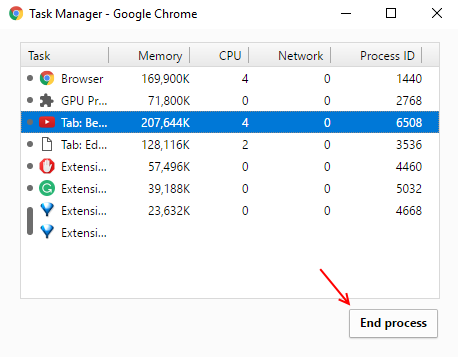
Instalați extensia OneTab pe Chrome
- Instalare Extensie cromată OneTab din Chrome.
- Acum, indiferent câte file sunt încă deschise în browserul dvs. Chrome, trebuie doar să faceți clic pe pictograma onetab și toate filele vor fi acumulate într-o singură pagină.
- De acolo puteți deschide și utiliza orice filă una câte una și utilizarea uneia dintre ele înseamnă că numai această filă va consuma memorie și toate celelalte file nu vor consuma RAM.
- De asemenea, puteți exporta toate linkurile simultan.
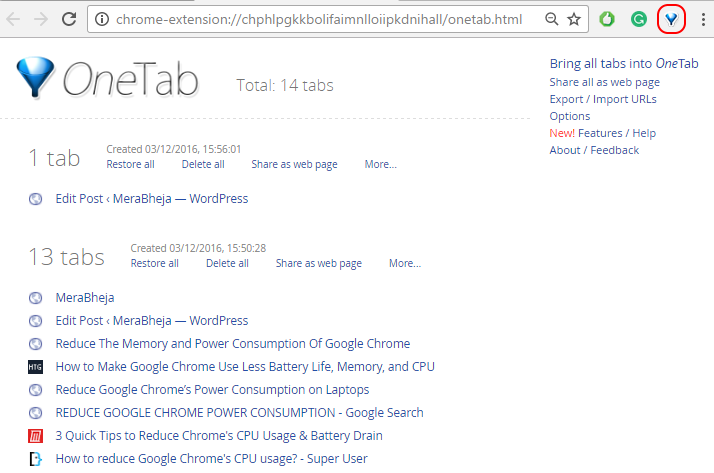
Configurați setările pluginului în setările avansate Chrome
Pasul 1:
Deschideți Setări din Google Chrome din pictograma cu trei linii orizontale vizibile în colțul din dreapta sus al browserului.
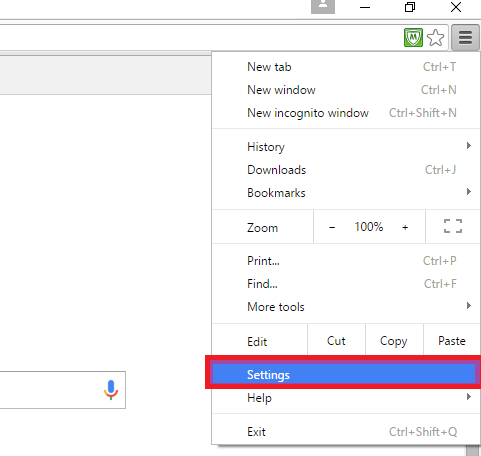
Pasul 2:
Derulați în jos și alegeți opțiunea Arata setarile avansate.
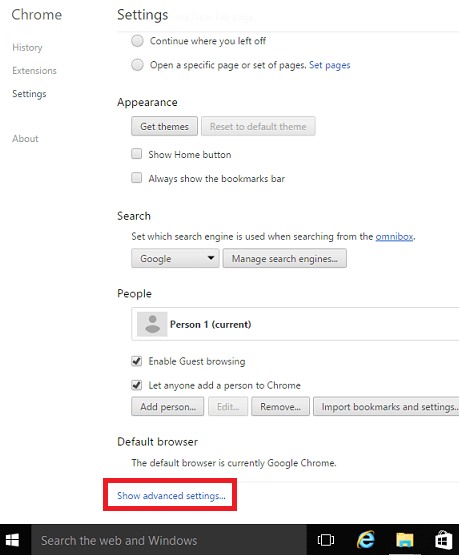
Pasul 3:
În partea de sus, veți găsi o opțiune intitulată Confidențialitate. Are două subopțiuni, Setari de continut și șterge datele de navigare.Alegeți prima opțiune.
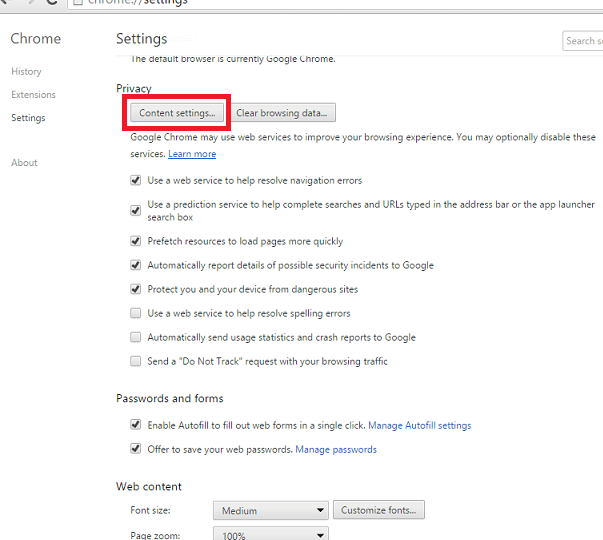
Pasul 4:
Pe noua fereastră mică care apare, derulați puțin până veți găsi o opțiune numită Pluginuri. Conform noilor funcții care au fost introduse în Google Chrome, acesta examinează pluginurile înainte de a le rula. Numai dacă consideră că este necesar pentru vizualizarea unei anumite pagini web, va începe să le ruleze, în loc să le ruleze automat pentru toate paginile web.
Pasul 5:
Faceți clic pe butonul radio chiar înainte de opțiunea numită Detectați și rulați conținut important al pluginului. Odată ce ați făcut acest lucru, ia în considerare rularea pluginurilor de fiecare dată. Clic Terminat odată ce ai terminat cu asta.
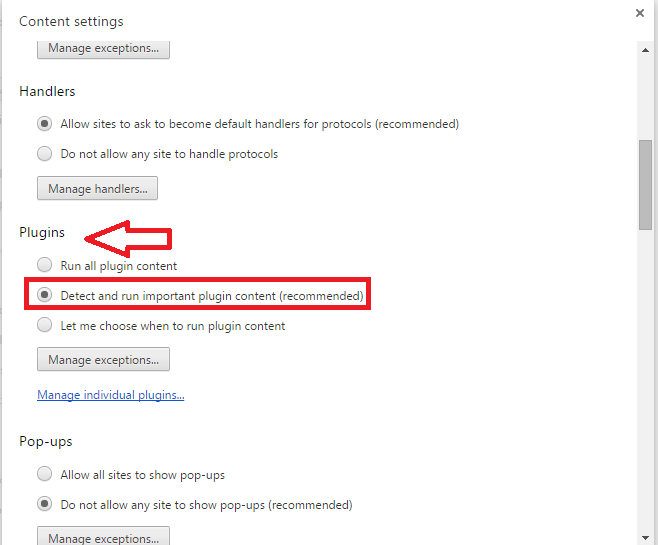
Acest lucru ar trebui să ajute la o durată mai mare de viață a bateriei și mai mult spațiu de stocare disponibil pe laptopurile dvs.

![Cum să blocați un site web în Chrome [4 moduri]](/f/54855bc227a7162f6935d2f1554ab908.png?width=300&height=460)
